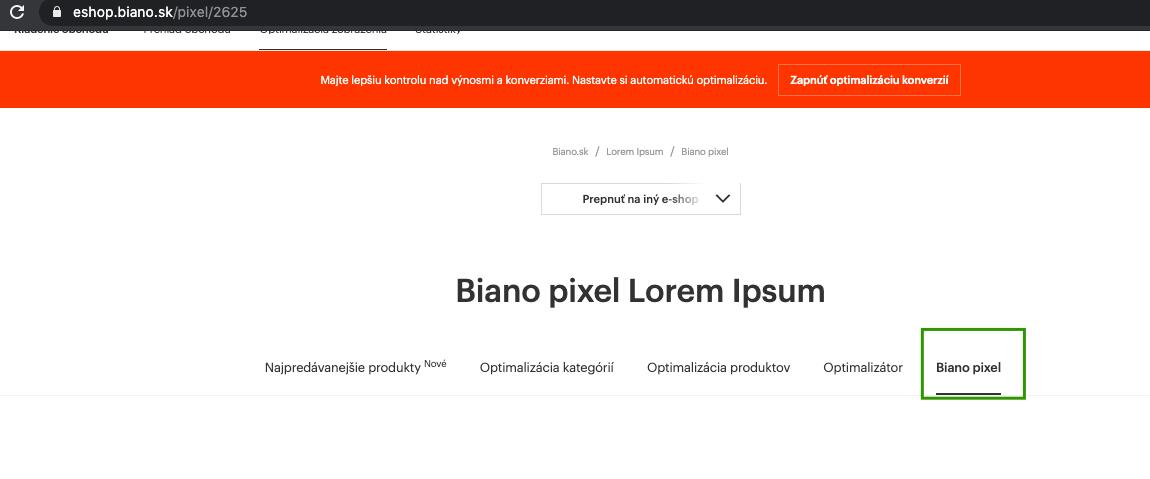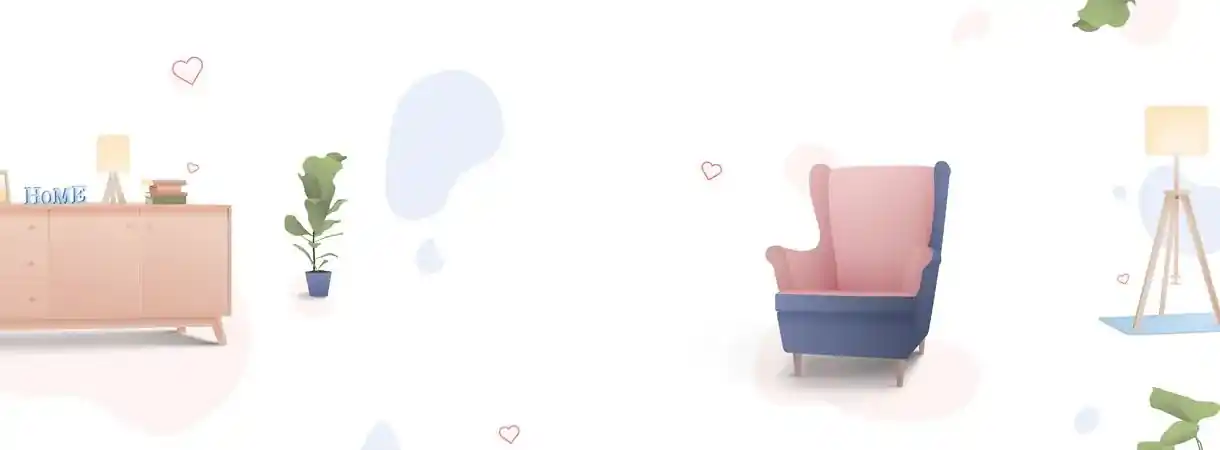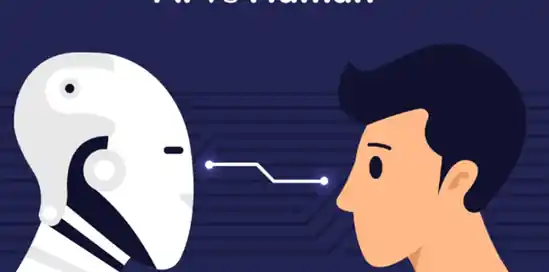Pozrite sa najprv na video, v ktorom prehľadne zhŕňame celý proces krok po kroku:
1. Nastavenie v Shoptet administrácii
1.1 Overte, či máte nainštalovaný doplnok Google.
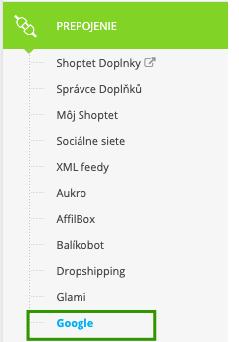
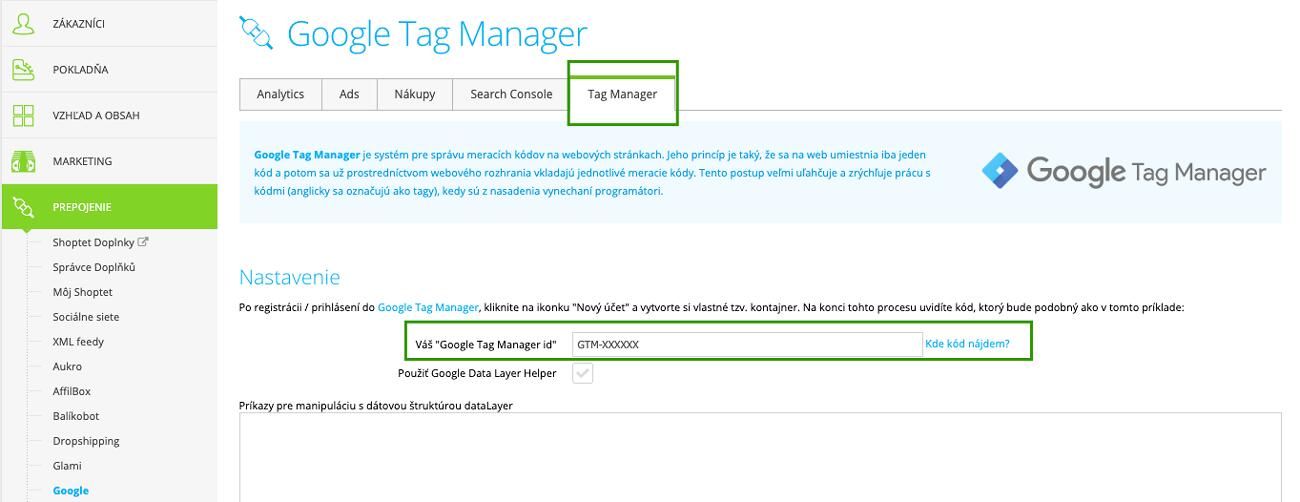
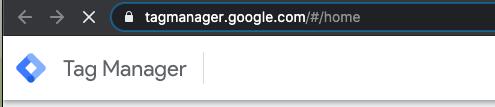
2. Import šablóny v administrácii Google Tag Manager
2.1 Prejdite do sekcie Šablóny (Templates) a otvorte vyhľadávanie v Galérii komunitných šablón (Community Template Gallery).
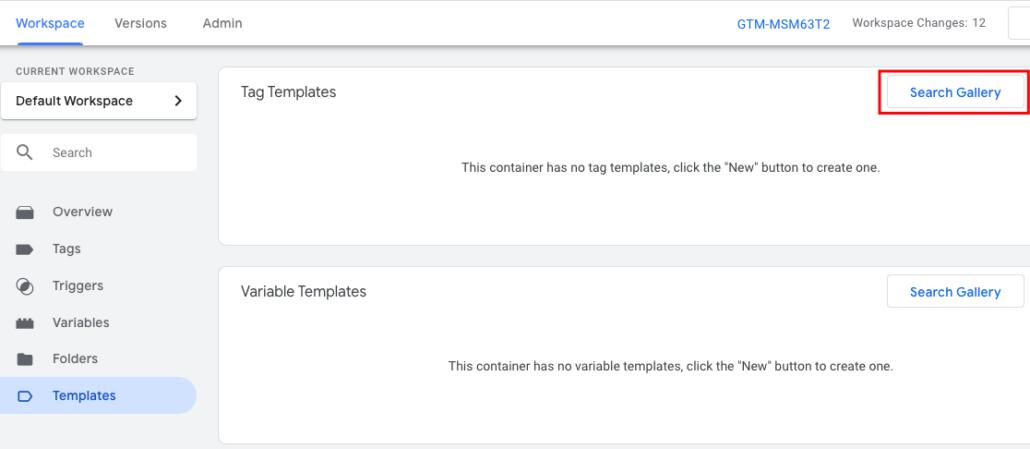
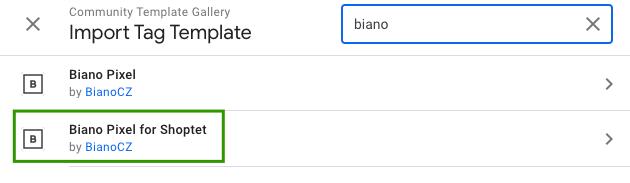
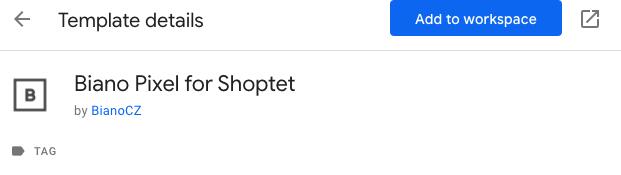
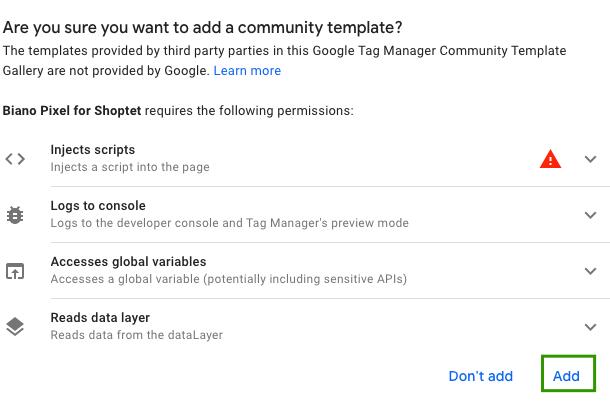
3. Nastavenie špúšťačov (Triggers) v GTM
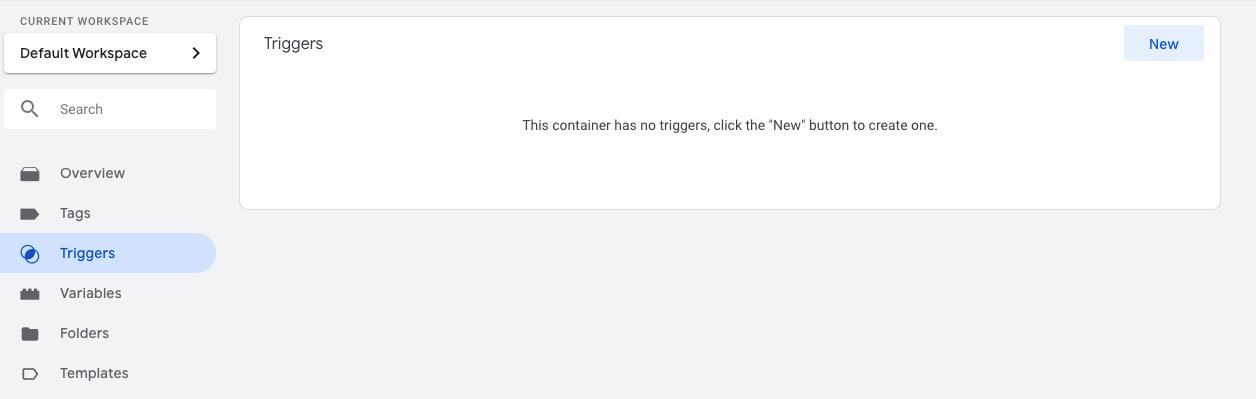
Vytvorte 4 typy pravidel (triggers) – PageView, ProductView, AddToCart, Purchase.
3.1 Trigger Pageview (Pravidlo pre všetky typy návštev na webe – homepage, kontaktné info, blog atď.)
→ Vytvorte trigger typu Page View:
Trigger type Page View
This trigger fires on All Page Views
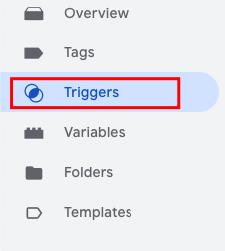
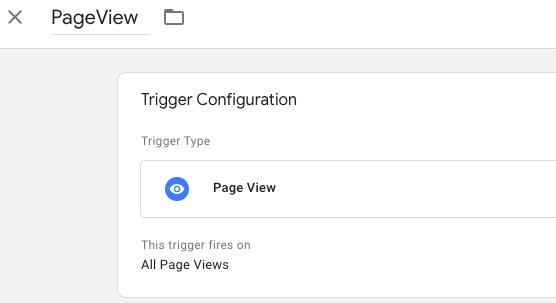
3.2 Trigger ProductView (Spúštač pre návštevy v produktovom detaile)
Pred samotným vytvorením spúšťačov vytvorte premennú (Variable) shoptet.pageType
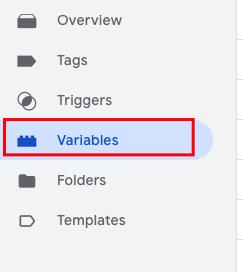
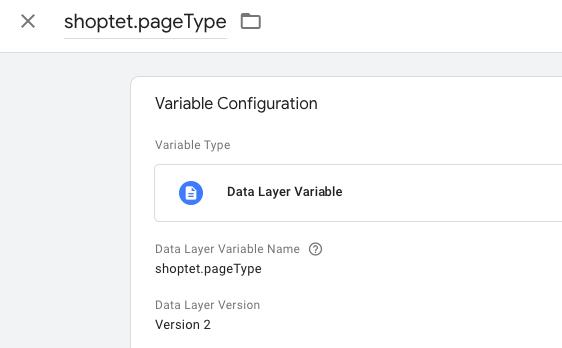
→ Vytvorte trigger pre detail produktu
Trigger type Page View
This trigger fires on Some Page Views
Fire this trigger when an Event occurs and all of these conditions are true shoptet.pageType equals productDetail
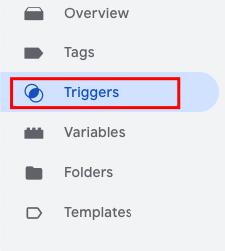
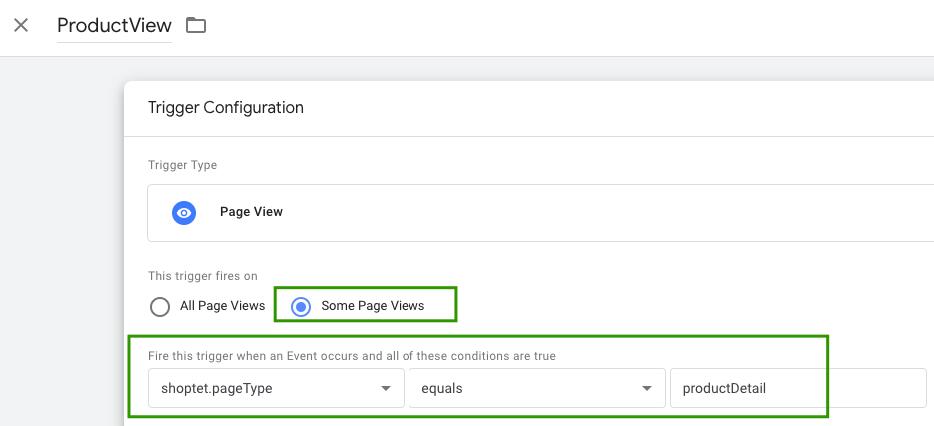
3.3 Trigger AddToCart (Pravidlo pre pridanie tovaru do košíka)
→ Vytvorte pravidlo pre addToCart
Trigger type Custom Event
Event name addToCart
This trigger fires on All Custom Events
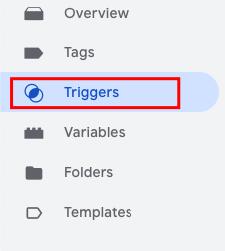

3.4 Trigger Purchase (Pravidlo pre potvrdenie objednávky)
→ Vytvorte pravidlo pre objednávku
Trigger type Page View
This trigger fires on Some Page Views
Fire this trigger when an Event occurs and all of these conditions are true shoptet.pageType equals thankYou
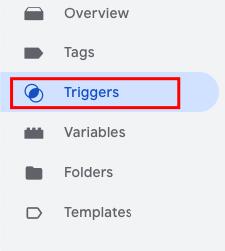
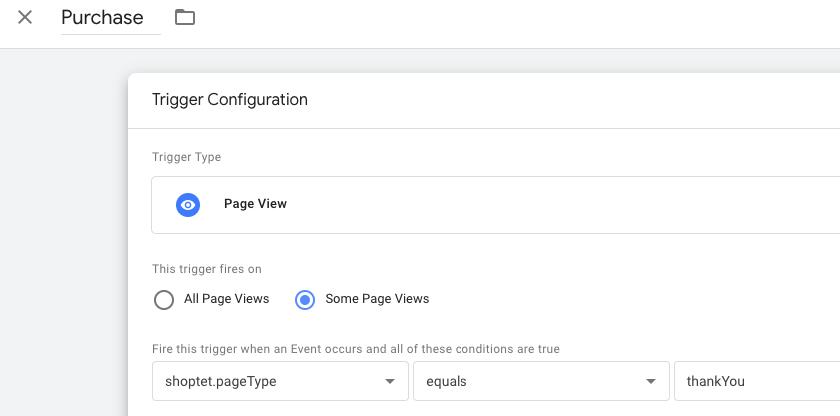
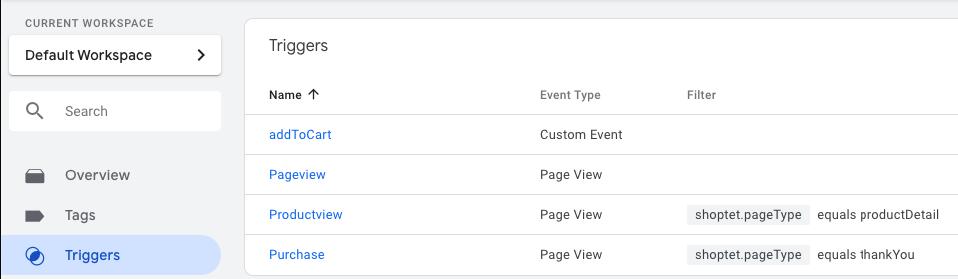
4. Nastavenie značiek (Tags)
Vytvorte 4 typy značiek: PageView, ProductView, AddToCart, Purchase

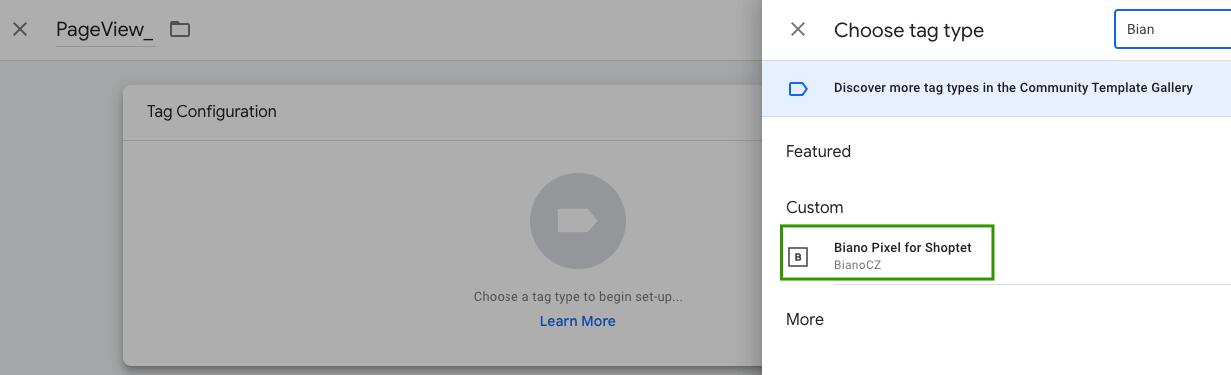
4.1 Tag PageView
→ Nakonfigurujte PageView
Tag Type: Biano Pixel for Shoptet
MerchantID: vložte unikátne ID vášho e-shopu, ktoré je dostupné v administraci na Bianu
Event Type: Page View
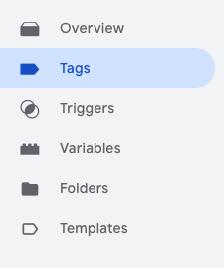
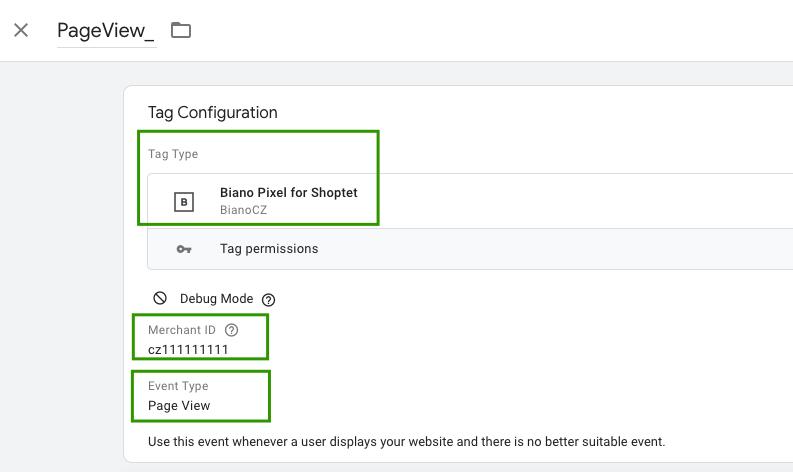
Pridajte pravidlo pre tento typ tagu: Pageview
Dôležité: Pridajte výnimky pre tento typ tagu: Productview a Purchase
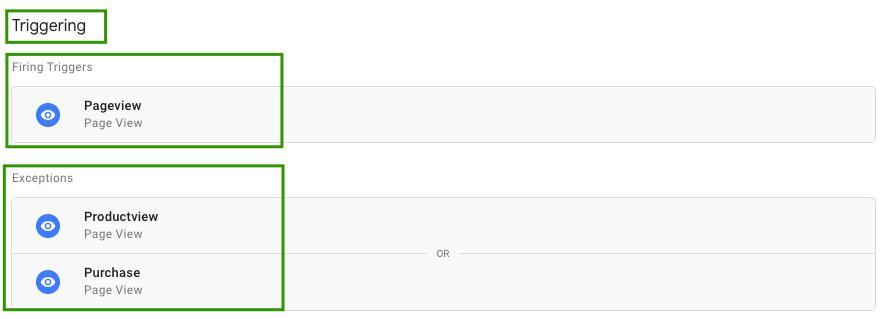
4.2 Tag ProductView
→ Nakonfigurujte ProductView
Tag Type: Biano Pixel for Shoptet
MerchantID: vložte unikátne ID vášho e-shopu dostupné v administrácii na Biane
Event Type: Product View
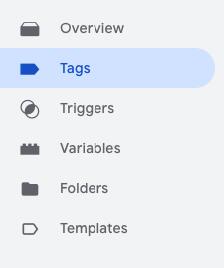
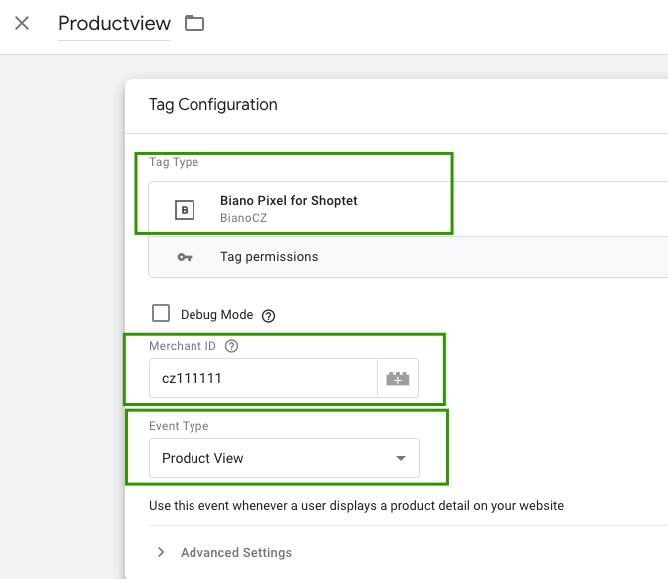
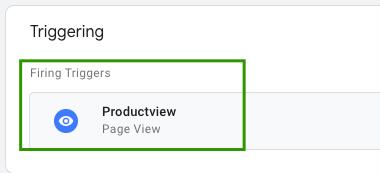
4.3 Tag AddToCart
→ Nakonfigurujte AddToCart
Tag Type: Biano Pixel for Shoptet
MerchantID: vložte unikátne ID vášho e-shopu, ktoré je dostupné v administrácii na Biane
Event Type: Add To Cart
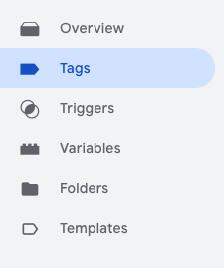
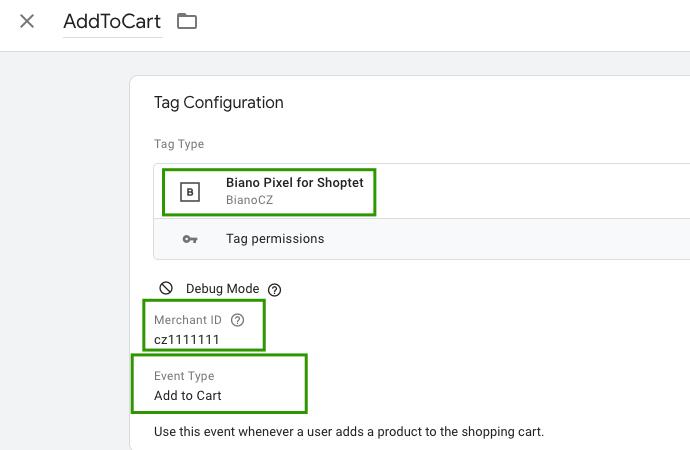
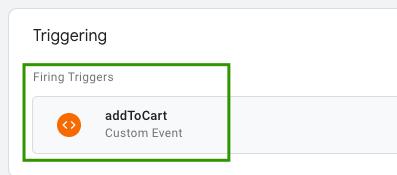
4.4 Tag Purchase
→ Nakonfigurujte ProductView
Tag Type: Biano Pixel for Shoptet
MerchantID: vložte unikátne ID vášho e-shopu, ktoré je dostupné v administrácii na Biane
Event Type: Purchase
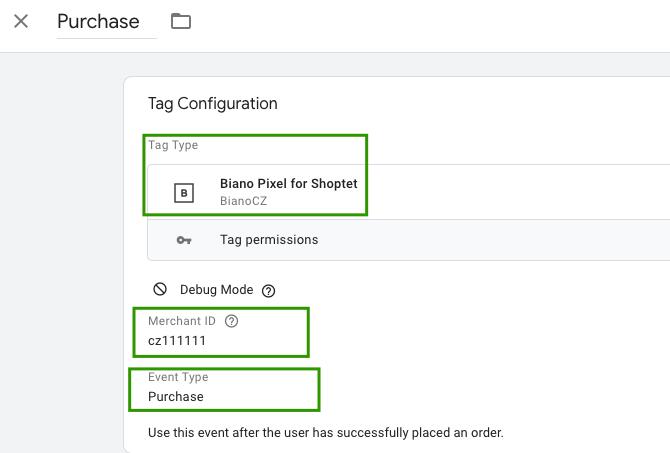
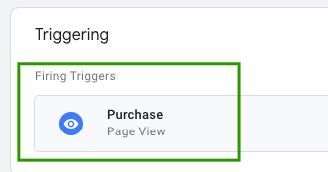
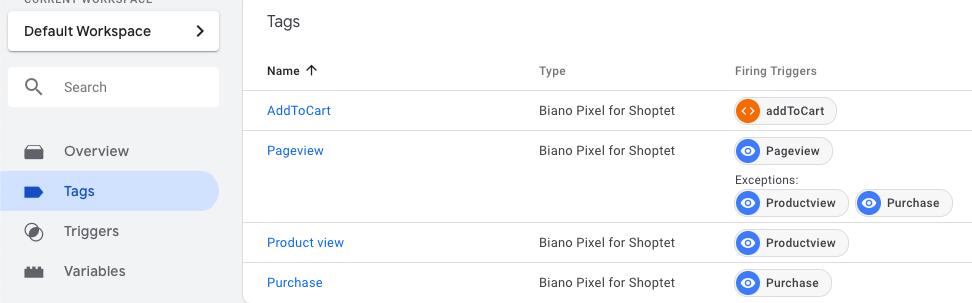
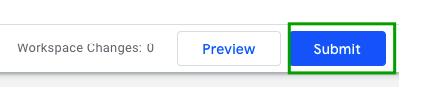
5. Validácia v Biano administrácii
Najneskôr do 24 hodín sa v sekcii "administrácia" zobrazí spárovanosť produktov v % a validácia zasielaných eventov: https://eshop.biano.sk/pixel/
Príklad: